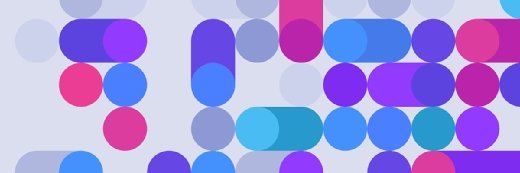Cómo configurar un NAS montado en rack en diez sencillos pasos
Aproveche al máximo su implementación NAS montada en rack al habilitar permisos, acceso a la red y otras opciones avanzadas.
El hardware de almacenamiento tiene una reputación de ser un poco difícil de configurar, pero los dispositivos NAS pueden ser sorprendentemente fáciles de configurar. Este consejo se centra en los dispositivos NAS montados en rack, pero hay otros factores de forma NAS como torres, mini torres, equipos de escritorio y más. Los appliances NAS montados en rack en generalmente ofrecen capacidades más sofisticadas y de mayor capacidad que los factores competitivos.
Cada vendedor tiene su propia manera de hacer las cosas, pero hay 10 pasos básicos para poner a funcionar un dispositivo NAS montado en su estante.
Paso 1: Prepare el hardware
Esto incluye el montaje del dispositivo en el rack, la instalación de los discos duros, y la unión de los cables de alimentación y de red.
Paso 2: Configure cuentas administrativas
 Sería un gran riesgo de seguridad dejar el nombre de usuario y contraseña habilitado por defecto. Como mínimo, es necesario cambiar la contraseña por defecto. Lo más recomendable es crear una cuenta separada para cada miembro del personal administrativo. Algunos aparatos incluyen soporte integrado para la autenticación de Active Directory.
Sería un gran riesgo de seguridad dejar el nombre de usuario y contraseña habilitado por defecto. Como mínimo, es necesario cambiar la contraseña por defecto. Lo más recomendable es crear una cuenta separada para cada miembro del personal administrativo. Algunos aparatos incluyen soporte integrado para la autenticación de Active Directory.
Para configurar las cuentas administrativas, tiene que acceder al dispositivo. Cada vendedor tiene su propia manera de proporcionar acceso a la interfaz de administración. Algunos vendedores proporcionan acceso a través de un navegador web, mientras que otros ofrecen a los clientes una aplicación de cliente dedicado.
Paso 3: Realice una comprobación de diagnóstico
Como mínimo, esto significa verificar que el aparato ha detectado correctamente todos sus discos duros. Muchos vendedores incluyen una función de diagnóstico incorporada que los usuarios pueden ejecutar para evaluar la salud general del aparato.
Paso 4: Configure la arquitectura de almacenamiento
En la mayoría de los casos, esto significa que se deben configurar los discos para ser parte de una matriz RAID. Sin embargo, las organizaciones comúnmente configuran dispositivos NAS como almacenamiento JBOD. Además, no siempre es conveniente incluir cada disco duro en una configuración RAID. A veces los discos duros pueden ser utilizados para el almacenamiento en caché o como repuesto dinámico, como se señala en el paso 9.
Paso 5: Cree volúmenes
El número de volúmenes que deben ser creados depende de cómo la organización va a utilizar el dispositivo. Si el appliance se utiliza como un servidor de archivos, por ejemplo, puede ser apropiado para crear un gran volumen único. Si la empresa va a utilizar el dispositivo NAS para compartir archivos departamentales, los departamentos podrían estar aislados unos de otros mediante la creación de un volumen independiente para cada departamento.
Paso 6: Configure permisos de acceso para los volúmenes
Esto puede significar un par de cosas diferentes en función de la finalidad del aparato. Si el appliance se utiliza como un servidor de archivos, es necesario establecer permisos de nivel de recurso compartido. Dependiendo del sistema de archivos que el dispositivo utiliza, también puede ser necesario establecer algunos permisos de nivel de archivo.
Paso 7: Configure el acceso a la red
Debe asignar una dirección IP para el aparato (a menos que planee utilizar direcciones IP asignadas dinámicamente) y cree el registro de host DNS correspondiente. Por lo general, también hay que activar el protocolo de acceso adecuado. La mayoría de los dispositivos NAS de alta gama soportan varios protocolos de acceso tales como Server Message Block, AppleTalk, NFS, FTP o iSCSI, y le corresponde a los administradores habilitar los protocolos que quieran utilizar.
Paso 8: Configure las notificaciones
El dispositivo NAS montado en rack ya debería ser accesible, pero hay algunas tareas más que se deben realizar, como la configuración de las notificaciones. Los dispositivos NAS por lo general tienen un mecanismo incorporado que puede permitir que el administrador sepa si el aparato está teniendo un problema. Ese mecanismo podría, por ejemplo, proporcionar notificaciones de eventos tales como fallas del ventilador, poco espacio en disco o errores de disco. Habilitar la opción de notificaciones por lo general implica configurar el aparato para comunicarse con el servidor de correo y luego proporcionar la dirección de correo electrónico o listas de distribución a las que desea que se envíen las notificaciones.
Paso 9: Configure opciones avanzadas
Las opciones avanzadas tienden a variar significativamente de un proveedor a otro, pero podrían incluir la reconstrucción RAID automática, escribir el almacenamiento en caché, la designación de una interfaz de red o un disco duro como repuesto dinámico, o permitir que el aparato se apague en respuesta a un fallo de alimentación.
Paso 10: Configure la copia de seguridad o respaldo
Si bien no es técnicamente un paso de configuración NAS, la última cosa que debe hacer es crear un trabajo de copia de respaldo para proteger el dispositivo NAS. Por lo general, no se puede instalar los agentes de copia de seguridad en un dispositivo NAS, por lo que el respaldo se basa comúnmente en el protocolo Network Data Management Protocol (NDMP). NDMP fue diseñado para el transporte de datos entre los servidores de copia de seguridad y los dispositivos NAS.